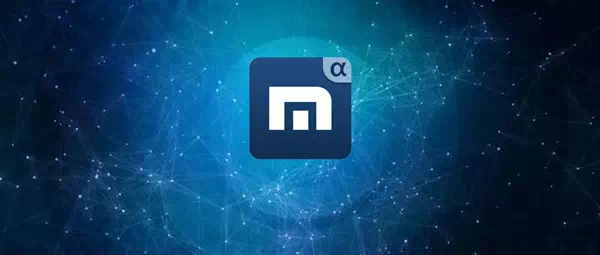একজন জ্ঞানী ব্যক্তি একবার বলেছিলেন, "যখন কিছুই কাজ করে না, তখন ভিএলসি কাজ করে।" আচ্ছা, সম্ভবত এই কথার অস্তিত্ব প্রথমত theষির অস্তিত্বের মতোই প্রশ্নবিদ্ধ :)। কিন্তু আপনি অবশ্যই ভিএলসির বহুমুখিতা অস্বীকার করতে পারবেন না।
প্রায় যেকোনো কোডেক বা ফরম্যাট চালানোর দক্ষতার সাথে, এতে অবাক হওয়ার কিছু নেই যে এটি বিশ্বের সবচেয়ে বড় ওপেন সোর্স মিডিয়া প্লেয়ারে পরিণত হয়েছে। আসলে, তার আছে উইকি নিজের ভরা।
আপনি কি জানেন যে আপনি মিডিয়া ফাইল রূপান্তর করতে ভিএলসি ব্যবহার করতে পারেন, ডিভিডি ছিঁড়ে ফেলতে পারেন, অথবা ইউটিউব ভিডিও ডাউনলোড করতে পারেন? এটি সত্যিই আশ্চর্যজনক দেখাচ্ছে, যতক্ষণ না আপনি আপনার জন্য সংকলিত সমস্ত ভিএলসি কৌশল, লুকানো বৈশিষ্ট্য এবং কৌশলগুলি খুঁজে পান ততক্ষণ অপেক্ষা করুন
ভিএলসি ট্রিকস এবং লুকানো বৈশিষ্ট্য
অডিও বা ভিডিও ফাইলকে যেকোনো ফরম্যাটে রূপান্তর করুন
আপনার কেন একটি প্রোগ্রাম ডাউনলোড করতে কষ্ট হচ্ছে? আপনার অডিও এবং ভিডিও ফাইল রূপান্তর করুন যখন আপনার হাতে VLC থাকে!
তাই কাজ করার জন্য-
- VLC খুলুন এবং যান মিডিয়া > রূপান্তর / সংরক্ষণ করুন
- আপনি যে ফাইলটি রূপান্তর করতে চান তা যুক্ত করুন এবং “এ ক্লিক করুন রূপান্তর / সংরক্ষণ করুন "।
- এখন নতুন স্ক্রিনে, আপনি যে ধরনের ফাইলটি রূপান্তর করতে চান তা নির্বাচন করুন “ ব্যক্তিগতভাবে প্রোফাইল এবং এর অধীনে ফাইলটির একটি নাম এবং অবস্থান দিন গন্তব্য "।
- ক্লিক " শুরু করুন " প্রক্রিয়াটি শুরু করতে এবং কয়েক মিনিটের মধ্যে, রূপান্তরিত ফাইলটি আপনার জন্য অপেক্ষা করবে।
ইউটিউব ভিডিও স্ট্রিম বা ডাউনলোড করুন
আমরা ইতিমধ্যে আপনাকে বেশ কয়েকটি পদ্ধতি দেখিয়েছি ইউটিউব ভিডিও ডাউনলোড করতে পূর্বে, এখানে আরেকটি বুদ্ধিমান পদ্ধতি স্ট্রিম ইউটিউব ভিডিওগুলো أو ভিএলসি ব্যবহার করে এটি ডাউনলোড করুন নিজে। এখানে কিভাবে:
- আপনি যে ইউটিউব ভিডিওটি স্ট্রিম বা ডাউনলোড করতে চান তার ইউআরএল কপি করুন।
- VLC খুলুন, এর দিকে যান মিডিয়া > ওপেন নেটওয়ার্ক স্ট্রিম
- ইনপুট বক্সে URL টি আটকান
- ক্লিক করুন " কর্মসংস্থান " ভিডিও সম্প্রচার শুরু করতে।
- ভিডিওটি ডাউনলোড করতে, 1-4 ধাপ অনুসরণ করুন এবং তারপরে যান সরঞ্জাম> কোডেক তথ্য
- নীচের সম্পূর্ণ লিঙ্কটি অনুলিপি করুন। সাইটটি এবং এটি আপনার ব্রাউজারে খুলুন।
- একবার ব্রাউজারে ভিডিও চালানো শুরু হলে, ডান ক্লিক করুন এবং "বিকল্প" নির্বাচন করুন ভিডিওটি এভাবে সংরক্ষণ করুন .. আপনার ডিভাইসে ভিডিও ডাউনলোড করতে।
অডিও বা ভিডিও রেকর্ড করার জন্য ভিএলসি ট্রিক
ভিএলসি আপনাকে বর্তমানে যে ভিডিও/অডিও ফাইলটি চালাচ্ছে তা ক্যাপচার করতে দেয়। আপনার সমস্ত ভিডিও রেকর্ডিং একটি ফোল্ডারে সংরক্ষিত আছে। ভিডিও ক্লিপ "একটি ফোল্ডারে অডিও রেকর্ডিং" সঙ্গীত । এই বৈশিষ্ট্যটি সক্ষম করতে:
- VLC খুলুন। যাও প্রদর্শন > নির্বাচন করুন উন্নত নিয়ন্ত্রণ। আপনি পর্দার নিচের বাম কোণে কিছু নতুন নিয়ন্ত্রণ দেখতে পাবেন।
- ক্লিক করুন " রেকর্ড বোতাম "( বোতামটি রেকর্ডিং শুরু করতে নীচের ছবিতে বৈশিষ্ট্যযুক্ত)
- রেকর্ডিং শেষ করতে আবার রেকর্ড বোতাম টিপুন।
ডেস্কটপ এবং ওয়েবক্যাম রেকর্ডিং
বৈশিষ্ট্যগুলির ধনগুলির মধ্যে, আরেকটি রত্ন হল ভিএলসি এর মনিটর এবং রেকর্ডিং ক্যামেরা উভয় হিসাবে কাজ করার ক্ষমতা।
ডেস্কটপ রেকর্ডার হিসাবে ভিএলসি ব্যবহার করতে, এই পদক্ষেপগুলি অনুসরণ করুন:
- VLC খুলুন। যাও মিডিয়া> ক্যাপচার ডিভাইস খুলুন ...
- পরিবর্তন" লুন্ঠন মোড " আমার কাছে " ডেস্কটপ এবং ক্যাপচারের জন্য পছন্দসই ফ্রেম রেট বেছে নিন
- এখন বোতাম থেকে চয়ন করুন " তাহেল দৌড়ানোর বদলে।
- খোলা পরবর্তী উইন্ডোতে, রেকর্ডিং ফরম্যাট এবং গন্তব্য ফাইল নির্বাচন করুন এবং "টিপুন" শুরু করুন ডেস্কটপ রেকর্ডিং প্রক্রিয়া শুরু করতে।
- শেষ হয়ে গেলে, বোতাম টিপুন বন্ধ হচ্ছে রেকর্ডিং শেষ করতে
এখন একটি ওয়েবক্যাম রেকর্ডার হিসাবে ভিএলসি ব্যবহার করতে, এই পদক্ষেপগুলি অনুসরণ করুন:
- VLC খুলুন। যাও মিডিয়া> ক্যাপচার ডিভাইস খুলুন ...
- সেট ” লুন্ঠন মোড "চালু কর" সরাসরি অনুষ্ঠান " এবং " ভিডিও ডিভাইসের নাম আপনার ওয়েবক্যামে এবং অডিও ডিভাইসের নাম মাইক্রোফোনে।
- এখন আপনার ওয়েবক্যাম রেকর্ডিং পেতে উপরের টিউটোরিয়াল থেকে 3-5 ধাপ অনুসরণ করুন
ভিএলসি স্ক্রিনশট ট্রিক ক্যাপচার করুন
একটি ভিডিও থেকে স্ক্রিনশট ক্যাপচার করার জন্য প্রিন্ট স্ক্রিন পদ্ধতি ব্যবহার করা সবসময় সেরা বিকল্প নয় এবং সৌভাগ্যবশত, ভিএলসি এর জন্যও ডেডিকেটেড অফার দেয়।
একটি স্ক্রিনশট নিতে, শুধু ডান ক্লিক করুন, এবং যান ভিডিও> একটি স্ক্রিনশট নিন । আপনি কীবোর্ড শর্টকাট ব্যবহার করতে পারেন শিফট এস উইন্ডোজ / লিনাক্সে অথবা সিএমডি ALT এস ওএস এক্স -এ ছবিটি অপারেটিং সিস্টেমের পিকচার্স ফোল্ডারে সেভ করা আছে।
বুকমার্ক তৈরি করুন
আপনি কি কখনও আপনার মিডিয়া প্লেয়ারটি বন্ধ করে এবং এর মধ্যে একটি ভিডিও রেখেছেন, শুধুমাত্র পরে ফিরে আসার জন্য এবং আপনি কোথায় রেখেছিলেন তা খুঁজে পেতে সংগ্রাম করতে হয়েছে? আচ্ছা, আপনি এই ভিএলসি ট্রিক দিয়ে আপনার ইস্যুতে বিড করতে পারেন।
ভিডিওর একটি অংশ বুকমার্ক করতে, আপনাকে যা করতে হবে তা হল:
- انتقل .لى খেলুন> কাস্টম বুকমার্ক> পরিচালনা করুন
- জানালায় বুকমার্ক সম্পাদনা করুন যেটি খোলে, বোতামে ক্লিক করুন "নির্মাণ" , সফলভাবে একটি বুকমার্ক তৈরি করতে ভিডিওর প্রয়োজনীয় বিভাগে
ওয়ালপেপার হিসাবে ভিডিও সেট করার জন্য শীতল ভিএলসি কৌশল
ঠিক যখন আপনি ভেবেছিলেন যে জিনিসগুলি কোনও শীতল হতে পারে না, তখন ভিএলসি আরেকটি দুর্দান্ত লুকানো বৈশিষ্ট্য নিয়ে আসে। আপনি কি জানেন যে আপনি VLC তে যে ভিডিওটি চালান তার জন্য আপনি আপনার ডেস্কটপকে প্লেব্যাক স্ক্রিন হিসাবে ব্যবহার করতে পারেন! এটি করার জন্য, কেবল ভিডিওটি খুলুন এবং এতে যান ভিডিও> ওয়ালপেপার হিসেবে সেট করুন তারপর ফিরে বসে উপভোগ করুন।
ভিডিওতে ওয়াটারমার্ক যুক্ত করুন
একটি ভিডিওতে একটি ওয়াটারমার্ক যুক্ত করার জন্য একটি সম্পূর্ণ ভিডিও এডিটর ডাউনলোড করা খুব বেশি মনে হয়? না। ভাল, আপনি এর জন্য ভিএলসি ব্যবহার করে অনেক সময় এবং প্রচেষ্টা বাঁচাতে পারেন। এখানে কিভাবে:
- انتقل .لى সরঞ্জাম> প্রভাব এবং ফিল্টার
- জানালায় সমন্বয় এবং প্রভাব , টোকা মারুন " ভিডিও প্রভাব " এবং বেছে নিন " ওভারল্যাপ "।
- এখান থেকে আপনি আপনার পছন্দের যে কোন অপশন বেছে নিতে পারেন, সেটা লোগো যোগ করা অথবা কেবল কিছু টেক্সট যোগ করা ইত্যাদি।
ওয়াটারমার্ক দিয়ে ভিডিও সংরক্ষণ করার জন্য, আমরা উপরে দেখানো ভিএলসি রেকর্ডিং বৈশিষ্ট্যটি ব্যবহার করুন।
অডিও এবং ভিডিও প্রভাব যোগ করুন
আপনি কি এখন ভিএলসি নিয়ে আতঙ্কিত? অপেক্ষা করুন যখন আপনি ভিএলসি অফার করে এমন অডিও এবং ভিডিও ইফেক্টের পরিসর পরীক্ষা করে দেখুন। আপনি উজ্জ্বলতা সামঞ্জস্য করতে পারেন, ভিডিও ক্রপ বা ঘোরান, অডিও সিঙ্ক করতে পারেন বা মোশন এবং স্পেসিয়াল ব্লার এর মত প্রভাব যোগ করতে পারেন। এই সরঞ্জামগুলি অ্যাক্সেস করতে, কেবল এখানে যান সরঞ্জাম> প্রভাব এবং ফিল্টার এবং নিজেকে হারাতে দিন।
ইন্টারনেট রেডিও চালান এবং পডকাস্টে সাবস্ক্রাইব করুন
ভিএলসির আরেকটি বৈশিষ্ট্য হল এটি ইন্টারনেট রেডিও স্টেশন স্ট্রিম করার ক্ষমতা এবং এটিকে পডকাস্ট ম্যানেজার হিসেবে ব্যবহার করা। আপনি আইসকাস্ট রেডিও গাইড বা জামেণ্ডো সিলেকশনের মতো ইন্টারনেট রেডিও পরিষেবাগুলি অ্যাক্সেস করতে পারেন অথবা আপনার পডকাস্টে আরএসএস ফিড যোগ করতে পারেন যখনই আপনি এটি শুনতে চান। ক্লাসি, তাই না?
ইন্টারনেট রেডিও চ্যানেলগুলি শুনতে, কেবল সাইডবারে যান প্লেলিস্টের জন্য এবং অধীনে ইন্টারনেট, আপনি সমস্ত ইন্টারনেট রেডিও পরিষেবা পাবেন।
যদি প্রদত্ত স্টেশনগুলি আপনার পছন্দ না হয় তবে কেবল আপনার প্রিয় স্টেশনের ইউআরএল আনুন। যাও মিডিয়া> নেটওয়ার্ক স্ট্রিম খুলুন ..., URL লিখুন এবং টিপুন খেলা শোনা শুরু করতে।
পডকাস্টে সাবস্ক্রাইব করতে, আপনাকে যা করতে হবে তা হল:
- انتقل .لى প্লেলিস্ট এবং বিভাগের মধ্যে ইন্টারনেট , খোঁজা নথি পত্র পডকাস্ট
- কার্সারটিতে সরান পডকাস্ট তারপর প্লাস চিহ্ন টিপুন
- আপনি যে শোটি শুনতে চান তার আরএসএস ফিড লিঙ্কটি আটকান এবং আঘাত করুন ' ঠিক আছে"
- পডকাস্ট এখন পডকাস্ট সাইডবার বিভাগে উপস্থিত হওয়া উচিত। এটিতে ক্লিক করুন, আপনি যে পর্বটি দেখতে চান তা চয়ন করুন এবং স্ট্রিমিং শুরু করুন।
ডিভিডি বার্ন করার জন্য ভিএলসি ট্রিক
ভিএলসি এত শক্তিশালী যে এটি আপনার কম্পিউটারে একটি ডিভিডি ছিঁড়ে ফেলার জন্য ব্যবহার করা যেতে পারে। আপনার ডিস্কে শারীরিক অ্যাক্সেস না থাকলে এই বৈশিষ্ট্যটি কার্যকর। আপনাকে যা করতে হবে তা হল এই পদক্ষেপগুলি অনুসরণ করুন:
- انتقل .لى মিডিয়া> রূপান্তর / সংরক্ষণ করুন .
- ট্যাবে যান ডিস্ক এবং নির্বাচনের মধ্যে ডিস্ক , আপনি যে ধরনের ডিস্ক ব্যবহার করছেন তা বেছে নিন।
- যাচাই করুন ডিস্ক মেনু নেই এবং নির্বাচন করুন ডিস্ক ডিভাইস আবশ্যক
- ক্লিক রূপান্তর / সংরক্ষণ করুন। পছন্দসই কোডেক এবং গন্তব্য নির্বাচন করুন এবং টিপুন " শুরু করুন " প্রক্রিয়া শুরু করার জন্য
যদি সমস্ত লুকানো ভিএলসি বৈশিষ্ট্য এবং কৌশলগুলি আপনার দৃষ্টি আকর্ষণ না করে তবে সর্বদা বিভিন্ন প্লাগইন এবং অ্যাড-অন ইনস্টল করে ভিএলসি মিডিয়া প্লেয়ারের কার্যকারিতা বাড়ানোর বিকল্প রয়েছে। সুযোগ ভিএলসি চালু ওয়েব .
কীভাবে গুগল ক্রোম এক্সটেনশনগুলি পরিচালনা করবেন এক্সটেনশনগুলি যোগ করুন, সরান, অক্ষম করুন
বোনাস হিসাবে, আমরা আপনার সাথে কিছু মজার ভিএলসি ট্রিক্স শেয়ার করতে চাই, যদি আপনি কিছু সফ্টওয়্যার শিথিল করতে এবং উপভোগ করতে চান।
ভিএলসি মজা কৌশল: ASCII অক্ষর হিসাবে ভিডিও চালান
এই দুর্দান্ত বৈশিষ্ট্যটি সক্ষম করতে:
- VLC খুলুন। যাও সরঞ্জাম> পছন্দ।
- ট্যাব খুলুন ভিডিও , এবং সমন্বয় আউটপুট ” على "রঙ ASCII আর্ট ভিডিও আউটপুট"। ক্লিক করুন " সংরক্ষণ ”, আপনার কাঙ্ক্ষিত ভিডিওটি চালান এবং বিস্মিত হওয়ার জন্য প্রস্তুত থাকুন।
ভিএলসি ট্রিক
এই দ্বারা স্তম্ভিত হতে প্রস্তুত, শুধু:
- ভিএলসি মিডিয়া প্লেয়ার খুলুন। ক্লিক সিটিআরএল
- লিখুন পর্দাটি: // খোলা উইন্ডোতে, টিপুন কর্মসংস্থান "।
জিগস ধাঁধা
এখানে আরেকটি আকর্ষণীয় ভিএলসি কৌশল যা আপনাকে দখল করে রাখবে।
- انتقل .لى সরঞ্জাম> প্রভাব এবং ফিল্টার
- ট্যাবে যান " ভিডিও প্রভাব " ، এবং যান ট্যাব " প্রকৌশল " এবং এর অধীনে প্রতিপাদন " ধাঁধা খেলা "।
- আপনি যে কলাম এবং সারির সংখ্যা চান তা চয়ন করুন এবং “টিপুন” বন্ধ । পরের বার যখন আপনি একটি ভিডিও খুলবেন, এরকম কিছু আপনাকে শুভেচ্ছা জানাবে।
এটি আমাদের ভিএলসি কৌশল এবং লুকানো বৈশিষ্ট্যগুলির তালিকা শেষ করে। আমরা আশা করি আপনি এর মধ্যে কিছু দরকারী পেয়েছেন। যদি আপনার হাতে আরও কিছু টিপস এবং কৌশল থাকে তবে সেগুলি নীচের মন্তব্যে আমাদের সাথে ভাগ করুন।